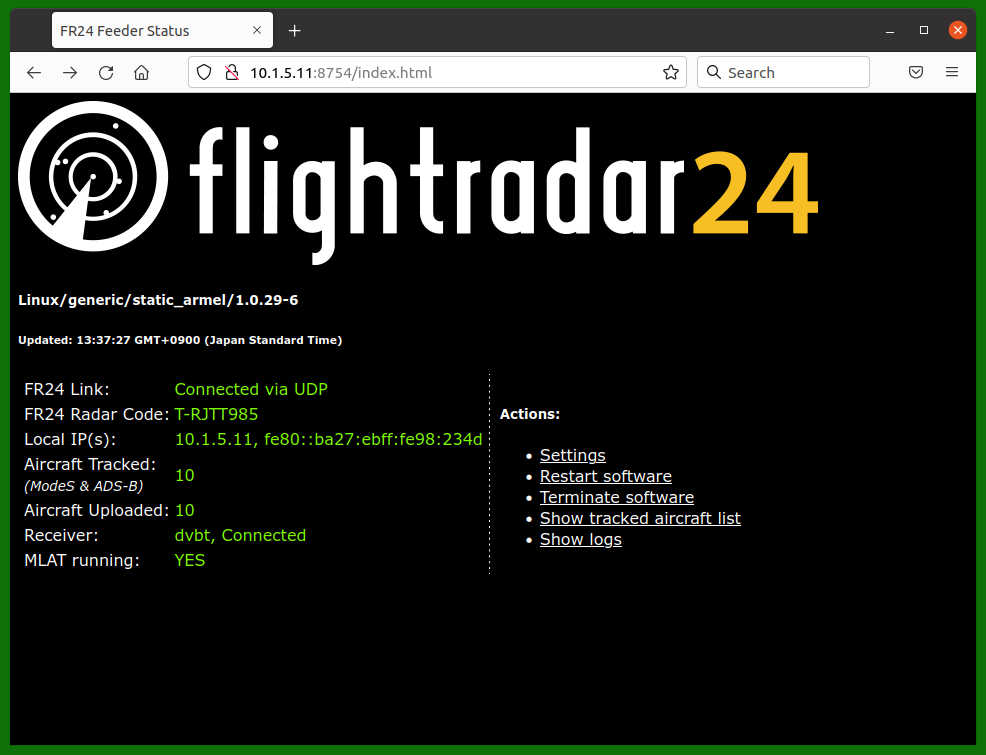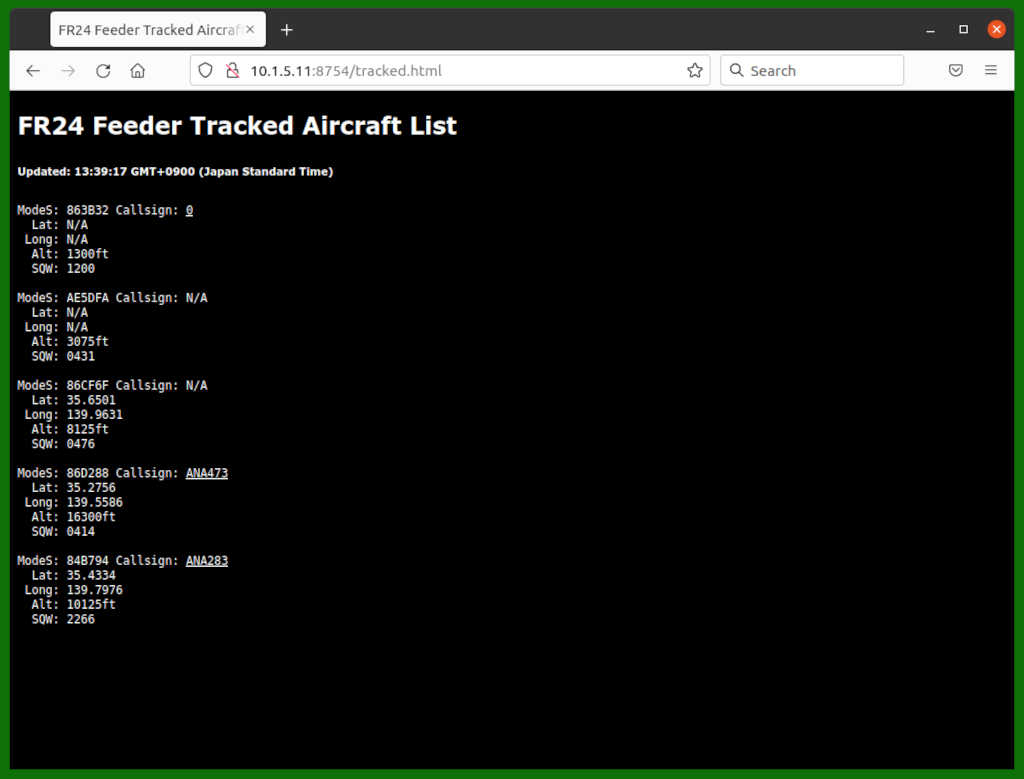Flightradar24のフィーダーの設定変更を行う方法です。
Web画面から設定の変更を行う!
Raspberry PiのIPアドレスとポート番号「8754」でブラウザからWeb画面にアクセスします。
http://10.1.5.11:8754/
フィーダーの設定変更を行う!
「Settings」メニューをクリックすると設定画面が表示されます。変更する項目を入力したら、「Save」して「Restart」します。
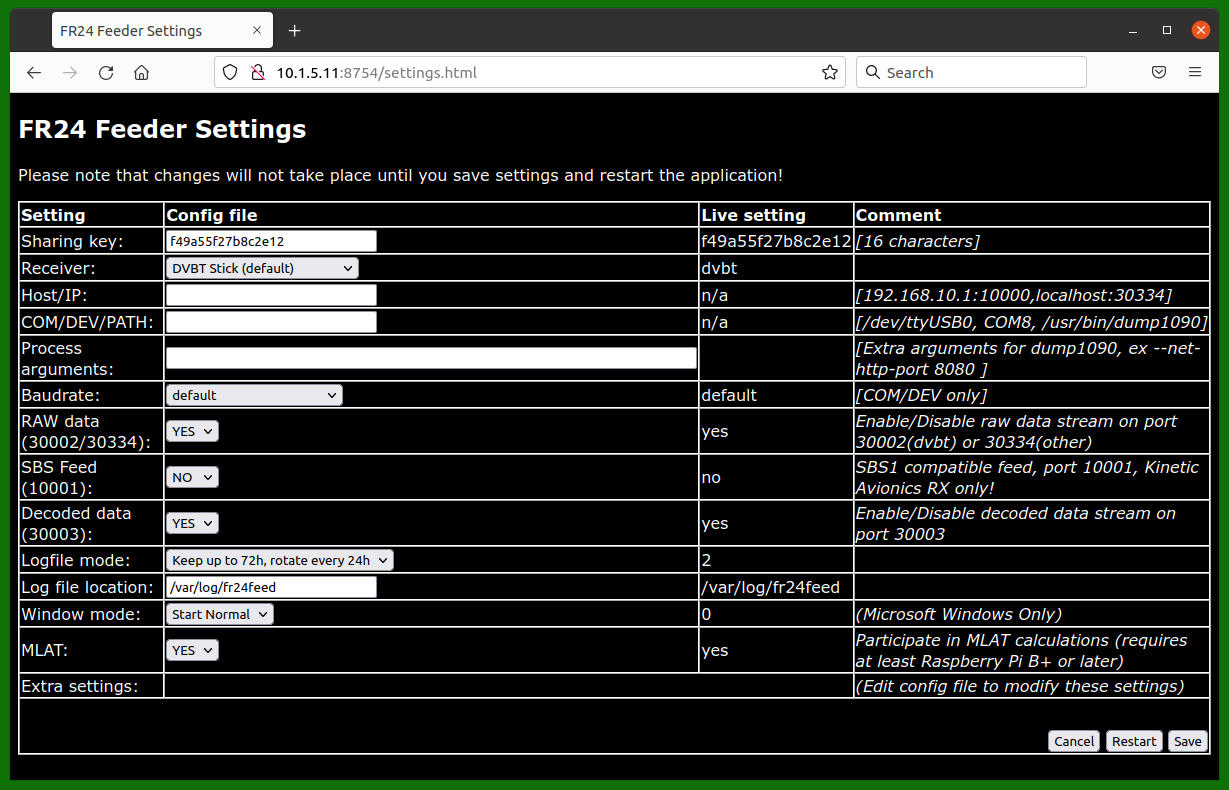
これらの情報は、「/etc/fr24feed.ini」に保管されています。
i@ras011p1:~ $ cat /etc/fr24feed.ini receiver="dvbt" fr24key="f49a55f27b8c2e12" bs="yes" raw="yes" logmode="2" windowmode="0" logpath="/var/log/fr24feed" mpx="no" mlat="yes" mlat-without-gps="yes"
データのフィード状況を確認する!
設定変更したら、データのフィード状況を確認します。「Show tracked aircraft list」をクリックして、表示します。
フィーダのログを確認する!
フィーダのログも確認してみましょう。「Show logs」をクリックして、表示します。
pi@ras012p1:~ $ tail /var/log/fr24feed/fr24feed.log 2022-01-30 17:13:29 | [mlat][i]Received ADS-B time references AC: 2022-01-30 17:13:29 | [mlat][i] 851142 2022-01-30 17:13:29 | [feed][i]sent 1,1 AC 2022-01-30 17:13:29 | [feed][n]syncing stream async: 1 2022-01-30 17:13:30 | [feed][n]syncing stream result: 1 2022-01-30 17:13:31 | [mlat][i]Pinging the server 2022-01-30 17:13:31 | [mlat][i]Stats 43159/43159 2022-01-30 17:13:35 | [feed][i]sent 1,1 AC 2022-01-30 17:13:41 | [feed][i]sent 0,1 AC 2022-01-30 17:13:47 | [feed][i]sent 1,1 AC
おわりに
Web画面で、Flightradar24の設定変更を行う方法を紹介しました。
関連記事
関連書籍(Amazon)